編輯:Android手機知識
現在我們來分享一下小米3刷機教程,圖文細說移動TD版小米3線刷教程的詳細步驟。小米手機3到手了當然就要刷機了,第一次刷機成功了,自然就在此和大家分享一下小米3線刷教程步驟和刷機心得。有需要的可以來參考一下本教程。
【小米3刷機教程——小米手機3線刷步驟】
注:本教程使用的是win7系統。刷機之前請先關閉安全衛士和殺毒軟件。
一、准備工作
1、安裝手機驅動,當手機通過USB數據線連接到電腦的時候通常都可以自動安裝驅動,或者使用手機管理軟件也可以安裝(如豌豆莢,小米手機助手,騰訊手機管家等)
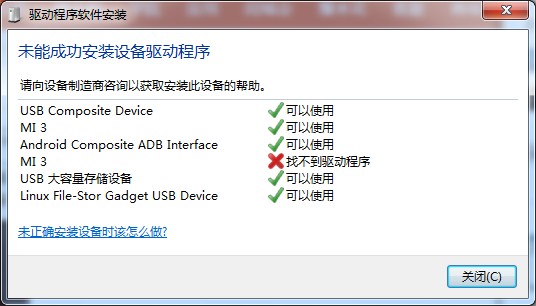
手機驅動下載地址
2、安裝刷機工具:MiFlash
MiFlash就是連手機的引導部分也一起刷的一種刷機工具,要手機用數據線連電腦刷機,俗稱線刷,我們可以用該工具刷入線刷包。
MiFlash工具下載地址
MiFlash安裝過程如下:
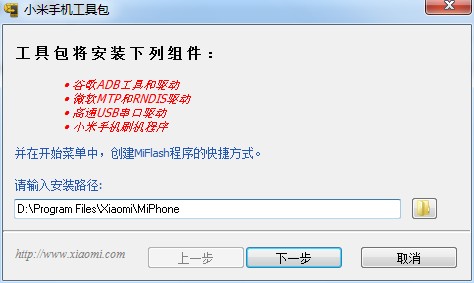
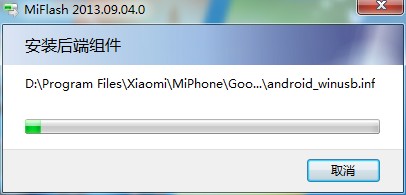
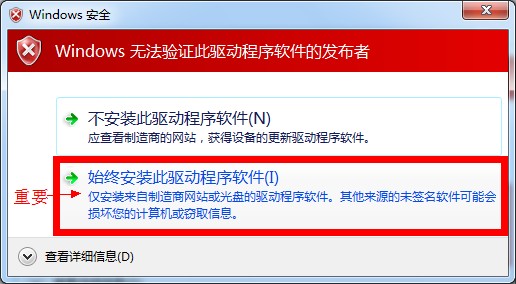
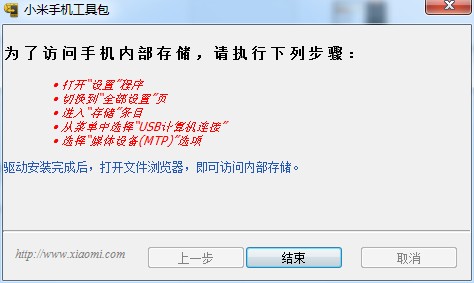
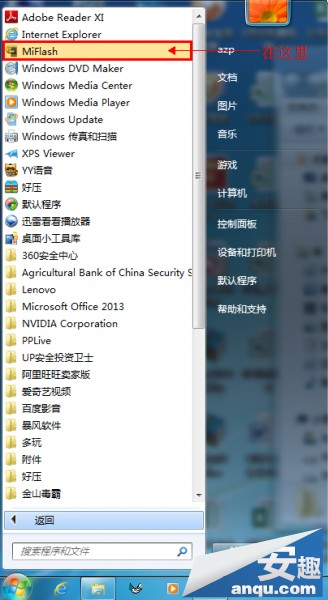
3、刷機前請備份系統資料,刷機有風險,請謹慎操作。
二、刷機階段
第一步:進入Recovery模式
方法一:手機關機,同時按住音量下鍵+電源,等屏幕上出現MI Logo的時候松掉按鍵即可進入Recovery模式,下圖為Recovery模式的界面。
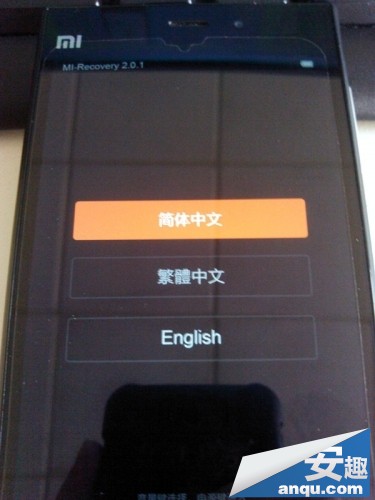
進入Recovery模式後,使用音量鍵調整上下選項、電源鍵進行確認,選擇完語言後進行數據清除操作,如下圖所示:
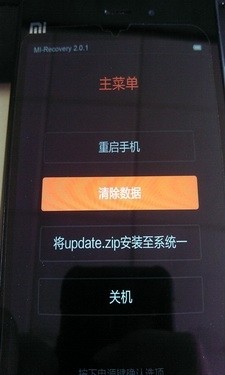

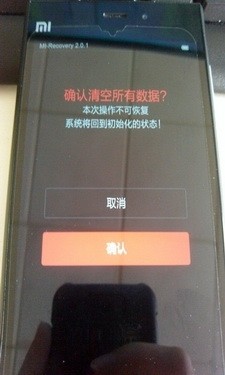


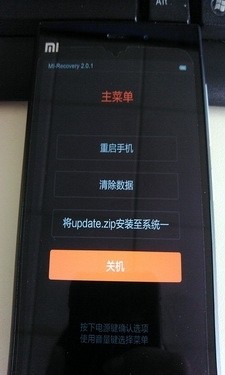
注意:選擇 [清除模擬SD卡] 後,會將小米3中的所有數據,全部格式化掉,慎選前請做好備份。
清除完用戶所有數據之後,關閉手機。
方法二:進入系統更新界面,按菜單鍵呼出菜單,找到重啟到Recovery,手機將自動重啟進入Recovery模式。
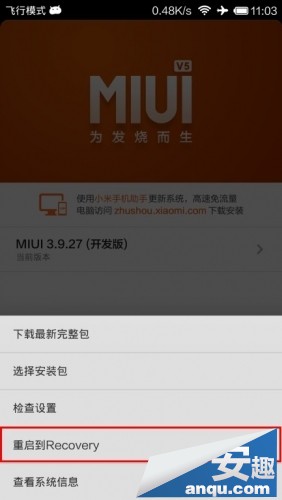
進入Recovery模式後,使用音量鍵調整上下選項、電源鍵進行確認,選擇完語言後進行數據清除操作(如上圖)。
第二步:進入FastBoot模式
在手機關機狀態下,按住音量鍵-和電源鍵,當屏幕中出現一只米兔正在修安卓機器人則已經進入FastBoot模式,如下圖所示:
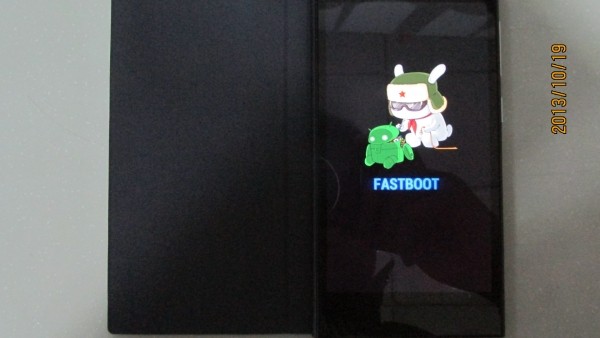
接下來用數據線連接到電腦,等待電腦加載好手機驅動,當電腦的設備管理器中顯示有安卓設備則驅動正常。
第三步:打開刷機工具(MiFlash)
“浏覽”找到你的小米3線刷包存放位置,點擊左上角的浏覽,找到你的刷機包路徑,或者直接打開我的電腦,找到盤符和路徑,直接復制黏貼上去也可以(建議把刷機包放在盤的子目錄下)。

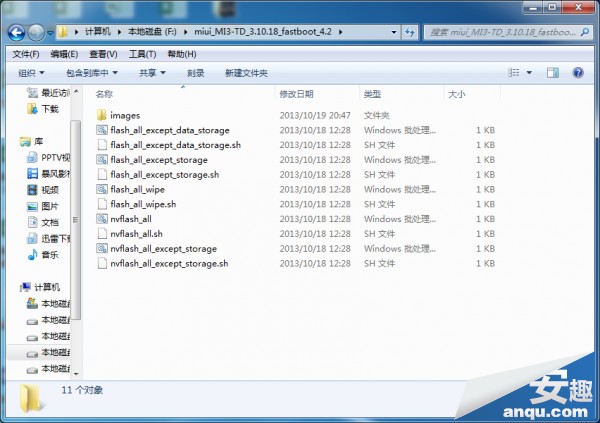
點擊刷機獲取設備,當設備欄中出現有設備則獲取設備成功。
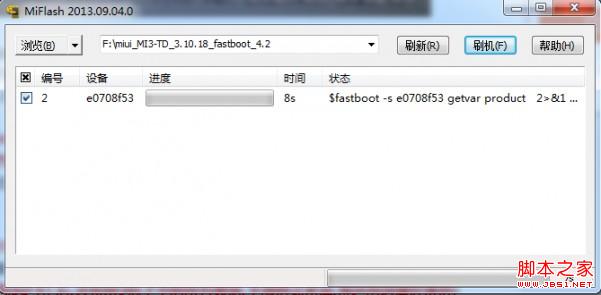
點擊刷機,等待刷機包完全刷入,狀態欄中提示操作成功完成,使用時間是87秒,手機會自動重啟進入系統。


自動重啟後,第一次載入系統速度比正常開機相對較慢,請耐心等待,簡單設置完之後就可以正常使用了。
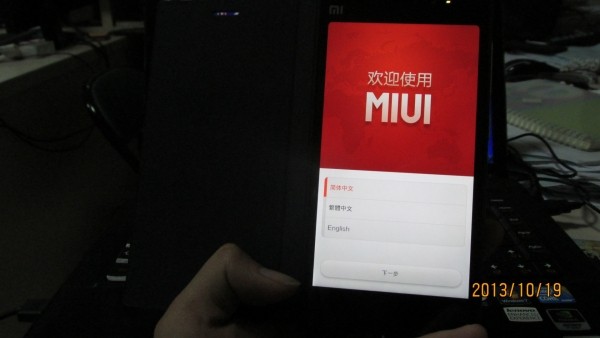
之前如有備份,設置完成之後進行恢復操作就可以了。
說明:線刷系統,一般都會選擇整機清除數據線刷,刷前都會進行重要數據備份。如米粉想保留數據,建議大可下載完整升級包,進行升級,不需進行線刷操作。除非遇上系統問題、FC情況。
以上就是TD版小米3線刷教程詳細步驟了,小米3刷機教程線刷步驟就是這樣子了,有需要的就來看看吧。
 三星S4怎麼設置密碼 三星S4如何設置屏幕解鎖密碼
三星S4怎麼設置密碼 三星S4如何設置屏幕解鎖密碼
對於很多手機用戶來說,為了更好的保證個人隱私,通常會給手機設置密碼。但對於不少新購買手機的小白朋友來說,可能對於智能手機如何設置密碼不夠了解。接下來本站小編以時下最熱的一
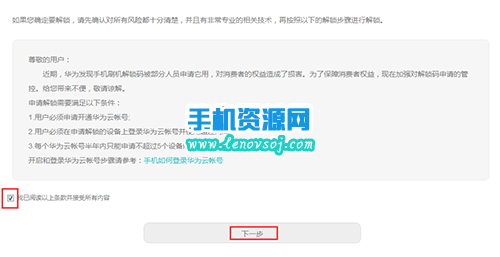 華為榮耀暢玩5X解鎖BL教程 暢玩5X獲取解鎖碼進行解鎖
華為榮耀暢玩5X解鎖BL教程 暢玩5X獲取解鎖碼進行解鎖
華為榮耀暢玩5X手機的解鎖教程,現在所有的新華為手機都需要進行解鎖BootLoader操作,不然的話就無法刷第三方的rom包,同時也無法進行root操作,在前面的很多華為
 Wi-Fi能夠對用戶進行定位嗎?手機通過wifi定位教程
Wi-Fi能夠對用戶進行定位嗎?手機通過wifi定位教程
Wi-Fi能夠對用戶進行定位。因為在Android、iOS和Windows Phone這些手機操作系統中內置了位置服務,由於每一個Wi-Fi熱點都有一個獨一無二的Mac地
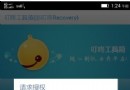 聯想A380T刷recovery的詳細教程(附進入recovery方法)
聯想A380T刷recovery的詳細教程(附進入recovery方法)
聯想A380T刷recovery的詳細教程(附進入recovery方法)在這裡分享一下,很多聯想A380T的機友在下載了第三方recovery文件後,不知道怎